需要了解的内容
- Midjourney 在其平台上生成图像时提供三种处理速度——快速、放松和涡轮模式。
- 快速模式默认应用于您的所有生成,它将从您的帐户中消耗与完全处理图像所需的时间一样多的 GPU 分钟数。
- Turbo 模式创建图像的速度比 Fast 模式快 4 倍,但成本却是后者的 2 倍,因此会消耗更多的 Fast 分钟。
- 放松模式(适用于标准、专业和超级计划)不会占用您的快速时间,但每项工作将花费最长的时间(在 0-10 分钟之间变化)。
旅途中快速模式、放松模式和涡轮模式是什么?
当您开始使用 Midjourney 通过 AI 创建图像时,您可能会遇到不同的模式,您可以激活这些模式来更改生成这些图像的速度。所有这些模式都会消耗不同数量的每月 GPU 时间,只要您订阅 Midjourney 计划或续订每月订阅,您就可以使用这些时间。
Midjourney 目前提供三种图像创建生成模式——快速模式、放松模式和涡轮模式。
快速模式:这是您在 Midjourney 上创建的所有内容的默认生成模式。当此模式处于活动状态时,Midjourney 将尽快使用其 GPU 处理您的提示。因此,这将从您的每月分配限额中消耗一些 GPU 时间。
对于一般的工作,Midjourney 机器人需要大约 1 分钟的 GPU 时间来完成图像创建,这段时间将从您的每月 GPU 时间中扣除。无论您订阅了哪种服务,Midjourney 帐户都可以使用快速模式。
有关的:
放松模式:此模式,顾名思义,将以较慢的速度生成图像。启用后,您发送给 Midjourney Bot 的任何请求都将被放入队列中,并在 GPU 可用时开始处理。此可用性将取决于您在本月使用此模式的次数。例如,如果您根本没有使用过 Relax 模式或只是偶尔使用过,那么您的等待时间就会缩短。
根据 GPU 的可用性,每个作业的图像生成时间在 0 到 10 分钟之间。Relax 模式不会消耗您每月的任何 GPU 时间,因此您可以将帐户的 Fast Hours 节省下来用于其他目的。唯一的缺点是,Relax 模式适用于订阅了 Standard、Pro 和 Mega 计划的 Midjourney 帐户;Midjourney 的基本计划不提供此模式。
涡轮模式:此模式可让您以比默认快速模式更快的速度生成图像。启用 Turbo 模式后,Midjourney 会使用其高速实验性 GPU 池以比快速模式快四倍的速度创建图像。如果生成图像的平均时间约为 1 分钟,则 Turbo 模式将能够在大约 15 秒内完成图像创建。
为了提高速度,Turbo 模式在创建相同图像时,为完成一项任务所消耗的订阅 GPU 分钟数是使用快速模式创建相同图像的两倍。与快速模式一样,Turbo 模式可以在所有付费 Midjourney 订阅(包括基本层)上启用。唯一的限制是,它只能在 Midjourney 版本 5 或更高版本上运行,而不能在旧型号上运行。
| 快速模式 | 放松模式 | 涡轮模式 | |
| 每项工作所花的时间(除高档、自定义宽高比、旧版本外) | 约 1 分钟 | 0-10 分钟 | 约 15 秒 |
| 消耗的 GPU 分钟数 | ~1 分钟 | 那 | ~2 分钟 |
| 可用性 | 基本计划、标准计划、专业计划和超级计划 | 标准、专业和超级计划 | 基本计划、标准计划、专业计划和超级计划 |
| 目的 | 默认模式,适合各年龄段的人 | 免费图像创作 | 最快的生成时间 |
有关的:
Midjourney 上图像创作的默认模式是什么?
默认情况下,Midjourney 会为您在平台上创建的所有图像启用快速模式。启用后,Midjourney 会在您输入提示后立即请求 GPU 来处理您的请求。对于每次生成,平台将消耗大约一分钟的 GPU 时间来创建您的图像。当您升级图像、使用自定义纵横比或使用旧版本的 Midjourney 进行生成时,您最终可能会花费更多的 GPU 时间。
您可以使用以下方式检查 GPU 时间的消耗情况/info在运行图像生成之前和之后提示以了解确切的数量。
有关的:
哪种模式消耗的快速时间最少?
当您的 GPU 时间不足或不想在某些创作上浪费帐户的 GPU 时间时,您可以使用 Relax 模式来创建图像。Relax 模式适用于已订阅 Midjourney 的标准、专业和超级计划的帐户;遗憾的是,它不能用于基本计划。
启用 Relax 模式后,您的任何图像创建都不会占用您帐户的任何 GPU 时间,因此在此模式下,无论生成多少次,您的 Fast Hours 都将保持不变。在 Relax 模式下,您的免费生成需要更长的等待时间;您可能需要为每个作业等待 0-10 分钟,因为您的请求将被放入队列并在 GPU 可用时进行处理。
有关的:
哪种图像生成模式最快?
尽管 Midjourney 上的默认快速模式可以在一分钟左右生成图像,但它并不是最快的选项。要更快地生成图像,您可以使用 Turbo 模式,该模式可让您以比快速模式快四倍的速度进行创作。因此,使用 Turbo 模式时,普通想象工作只需约 15 秒,而不是使用快速模式时花费 1 分钟。
为了提高速度,Turbo 模式也会以最高的 GPU 时间消耗您。对于您使用 Turbo 模式处理的每一代,Midjourney 都会向您收取两倍于您在快速模式下花费的快速分钟数(GPU 时间)。因此,如果 Midjourney Bot 需要 1 分钟来创建您想要的图像,那么相同的图像将在更短的时间内生成,但需要大约 2 分钟的 GPU 分钟。
您可以使用以下方式检查 GPU 时间的消耗情况/info在运行图像生成之前和之后提示以了解确切的数量。
如何在 Midjourney 上启用快速模式
当您在 Midjourney 上生成任何类型的图像或使用其他提示时,默认启用快速模式。除非您的帐户当前正在运行不同的生成模式,否则您无需在向 Midjourney Bot 发送请求之前手动启用快速模式。
如果您启用了其他模式或不确定当前应用的是哪种模式,您可以先在 Discord 上打开 Midjourney 的任何服务器,或从您的 Discord 服务器或 Discord DM 访问 Midjourney Bot,以打开快速模式。无论您如何访问它,点击文本框在底部。
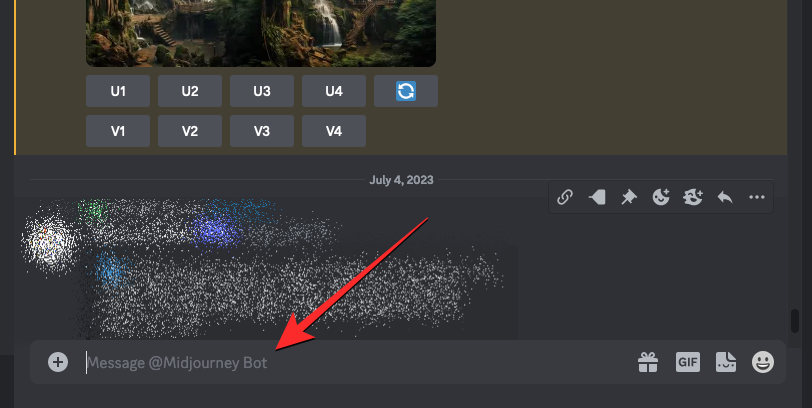
在文本框中输入/fast在底部的文本框上单击命令,然后选择/快速地选项。选择此选项后,按Enter 键打开键盘上的快速模式。
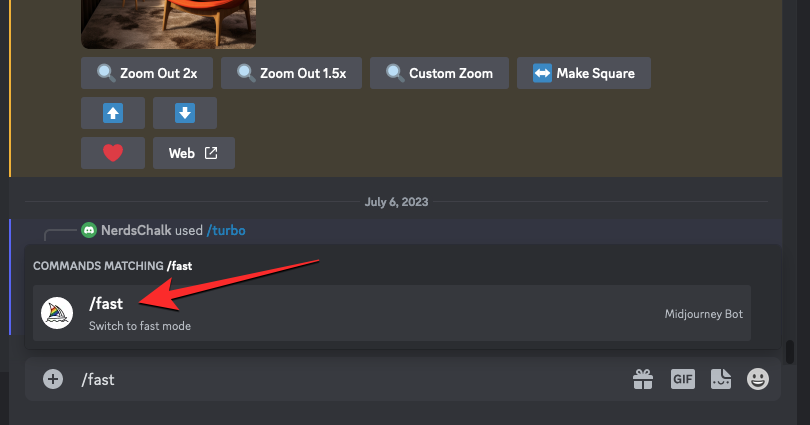
Midjourney 现在将对您未来的所有图像创作应用快速模式。
您还可以通过输入以下命令来检查快速模式是否启用/settings,点击/设置选项,然后按进入键盘上的键。
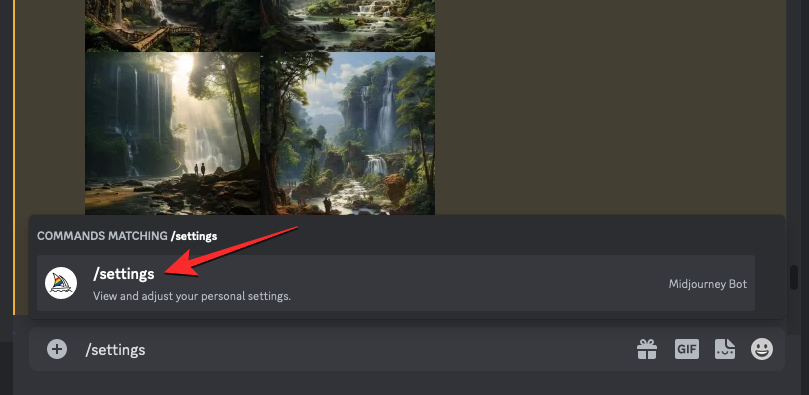
在出现的 Midjourney 响应中,点击快速模式在底部。
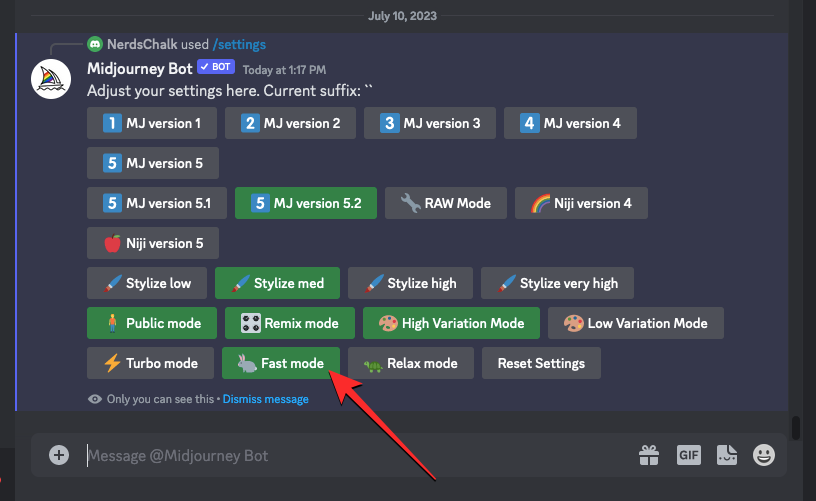
如何在 Midjourney 上启用放松模式
如果您希望将图像请求放入队列,以便它们缓慢生成而不消耗您帐户的 GPU 时间,您可以在 Midjourney 上启用 Relax Mode。
►
为此,请在 Discord 上打开 Midjourney 的任何服务器,或从 Discord 服务器或 Discord DM 访问 Midjourney Bot。无论您如何访问它,点击文本框在底部。
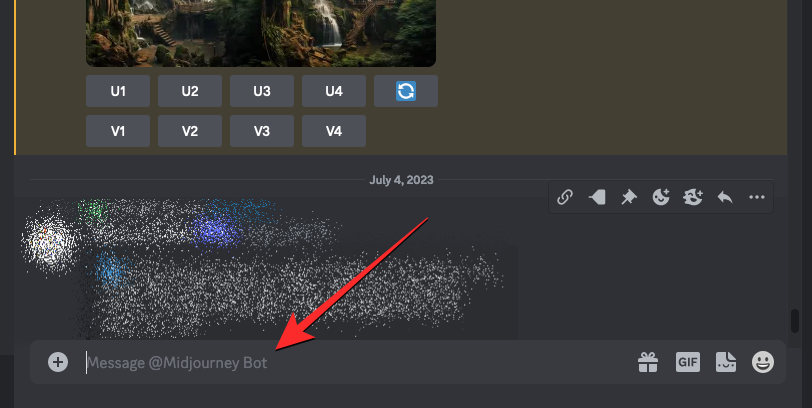
在此文本框中,输入/relax并点击/放松选项。选择后,按Enter 键在你的键盘上。
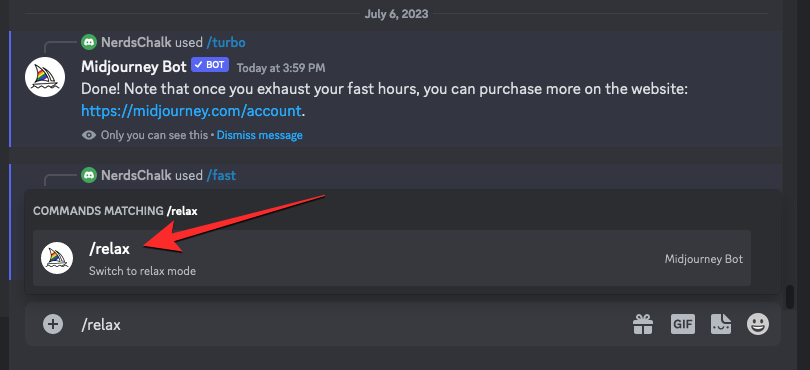
放松模式现在将在您的 Midjourney 帐户上激活,您将看到来自 Midjourney Bot 的确认回复。
您还可以从 Midjourney 的设置中将默认图像生成切换为“放松模式”。为此,请点击文本框在底部输入/settings。在出现的菜单中,点击/设置选项,然后按进入键盘上的键。
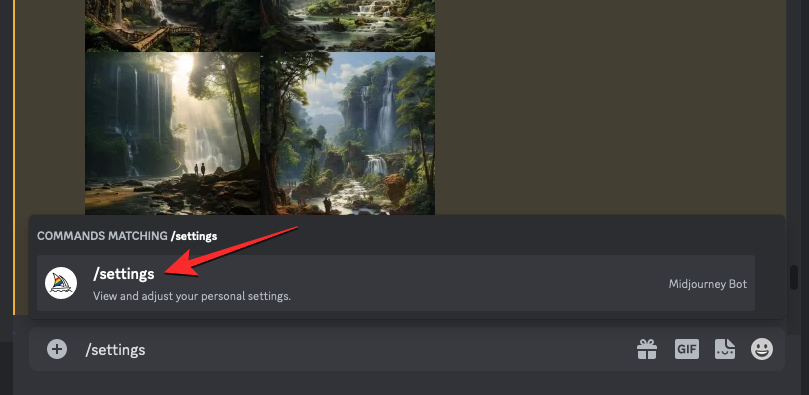
在出现的 Midjourney 响应中,点击放松模式在底部。

启用“放松模式”后,回复中的“放松模式”选项将呈现绿色背景,表示已启用。您还将看到 Midjourney Bot 的另一个回复作为确认。
如何在 Midjourney 上启用 Turbo 模式
要启用 Turbo 模式,您需要确保您的帐户运行的是 Midjourney 版本 5 或更高版本;无法在旧版本的 Midjourney 上使用。您还应确保 Midjourney 帐户有足够的快速时间,可用于在 Turbo 模式下生成图像。您可以通过查看帐户中的“计划详情”部分来检查帐户中剩余的快速时间旅途中账户页。
►
要打开 Turbo 模式,请打开 Midjourney 的任何服务器或您服务器或 Discord DM 上的 Midjourney Bot。无论您在哪里访问 Midjourney,点击文本框在底部。
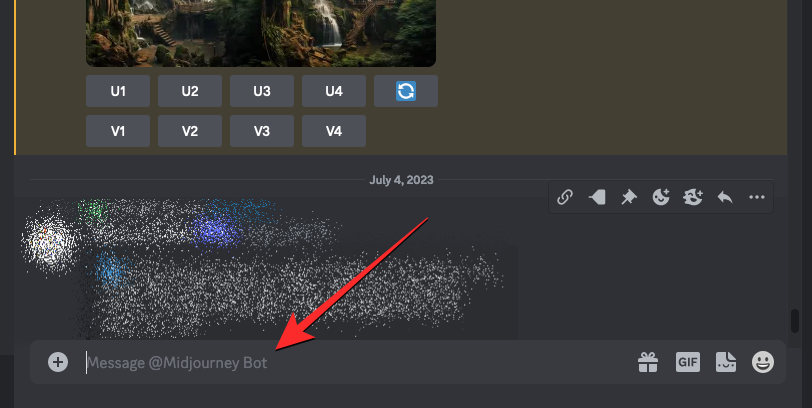
在此文本框中,输入/turbo并点击/涡轮选项。选择后,按Enter 键在你的键盘上。

Turbo 模式现在将在您的 Midjourney 帐户上激活,您将看到来自 Midjourney Bot 的确认回复。
您还可以从 Midjourney 的设置中将默认图像生成切换为 Turbo 模式。为此,请点击文本框在底部输入/settings,然后点击/设置选项。选择后,按Enter 键在你的键盘上。
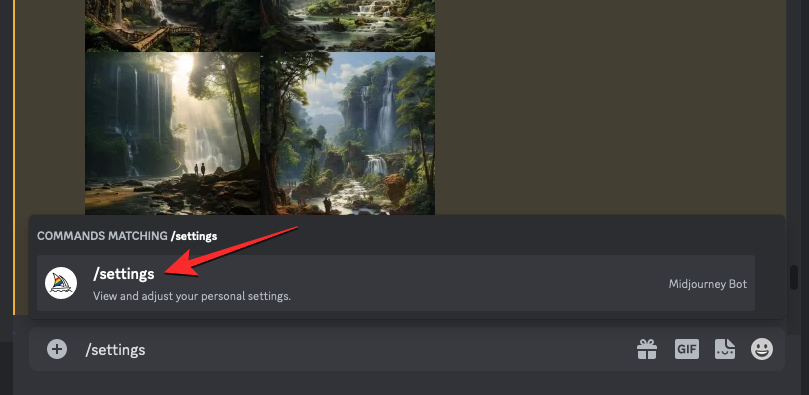
在出现的 Midjourney 响应中,点击涡轮模式在底部。
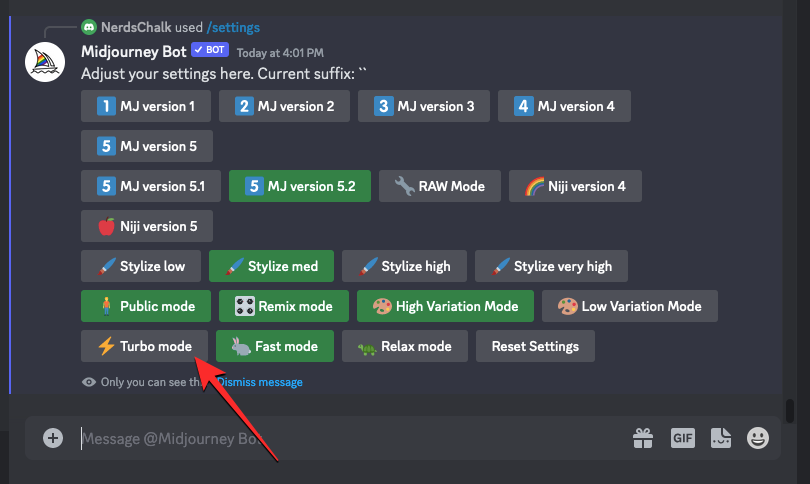
一旦启用 Turbo 模式,响应中的 Turbo 模式选项将具有绿色背景,以表明已启用。您还将看到 Midjourney Bot 的另一个响应作为确认。
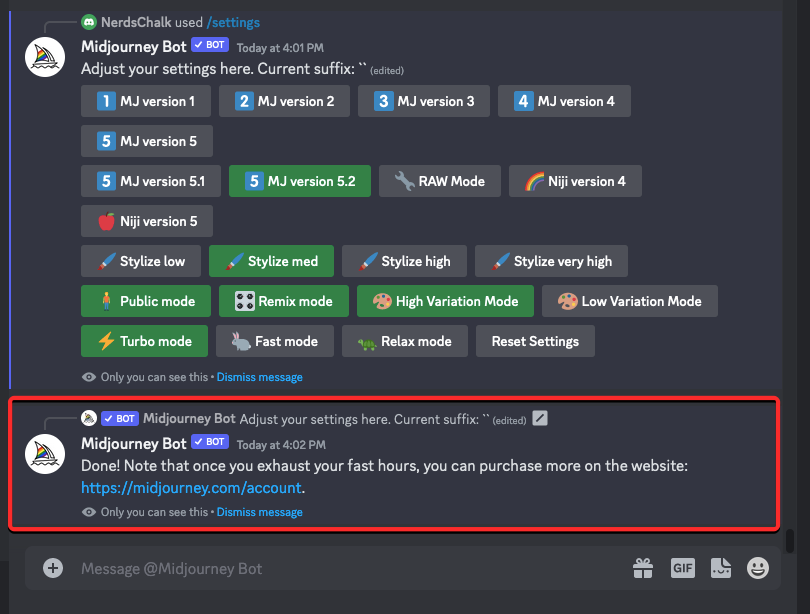
这就是您需要了解的有关 Midjourney 上的快速、放松和涡轮模式的全部内容。
有关的

